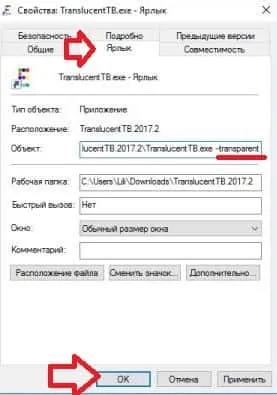Как да направите лентата на задачите напълно прозрачни прозорци 10, подкрепа през седмицата
За да промените прозрачността на панела, ние ще използваме безплатно приложение TranslucentTB, той е с малки размери и не изисква инсталация.
1. TranslucentTB = Отворете сайта,> изберете изтегляне 7z или компресиран архив => натиснете "Запис";
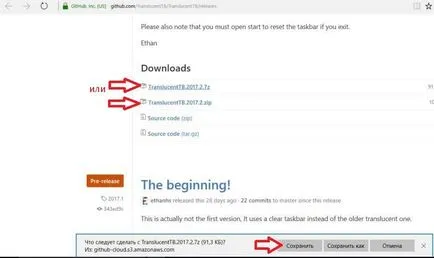
2. Отворете изтегления файл (във вашата система трябва да бъде инсталиран архиватор);
4. Премахване на програмата до мястото, където тя няма да ви безпокоя и когато то не е било премахнете. Кликнете върху три точки, изберете място, където да разопаковате и натиснете "ОК".
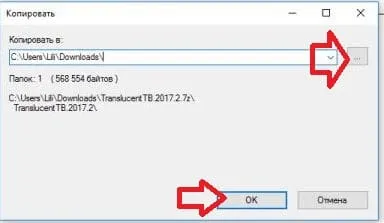
5. Отворете извлича папката и стартирате файла TranslucentTB.exe;
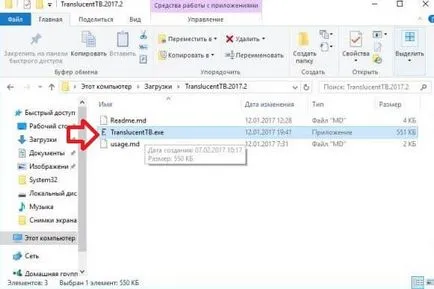
Работещи програма ще се появи в областта за уведомяване близо до часовника в лентата на задачите. Лентата на задачите е ясно.

Ако кликнете върху иконата на приложението на десния бутон на мишката - можете да изберете вида на лентата на задачите прозрачна замъглено.
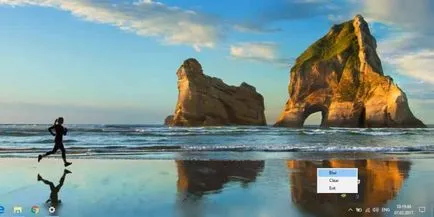
Или напълно прозрачен.

6. Сега трябва да направя, за да го направим по изпълнява винаги при стартиране на компютъра. Натиснете Win + R

7. В прозореца, който се показва, въведете командата обвивка: стартиране и натиснете "ОК";

8. Можете също така трябва да отворите папка с програмата, щракнете върху файла TranslucentTB.exe бутона на десния бутон и задръжте този бутон, за плъзгане на програмата в отворилия се прозорец стартиране на, освободете бутона там.
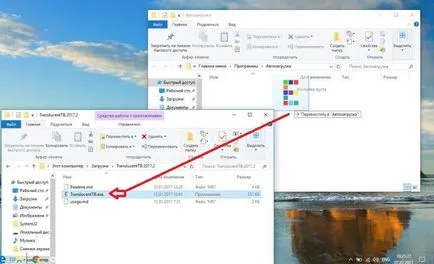
9. Изберете "Създаване на пряк път." Сега, ако рестартирате компютъра, програмата започва с включване на компютъра, но лентата със задачи може да бъде прозрачен замъглено.
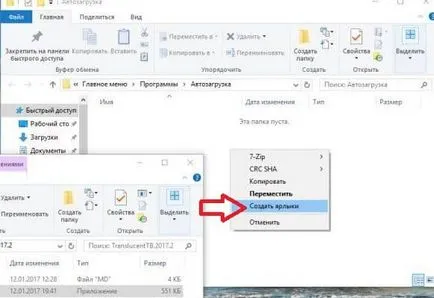
10. За капак е винаги прозрачен - кликнете върху прекия път за кандидатстване в стартовата с десния бутон на мишката и изберете "Properties" от контекстното меню;
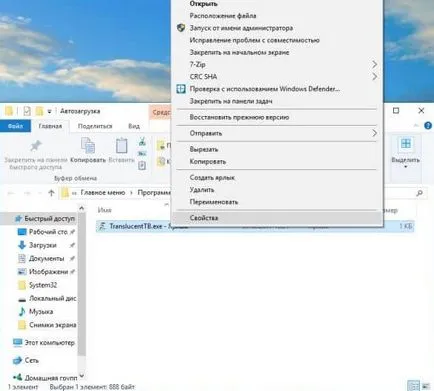
11. В "LABEL" отиде в края на полето "обект" и след TranslucentTB.exe включва място, напиши - -прозрачна и кликнете "OK" (както е на фигурата, пред думата прозрачни две тирета).